 Betrieb und Instandhaltung
Betrieb und Instandhaltung
 Betrieb und Wartung von Linux
Betrieb und Wartung von Linux
 Was ist der Befehl, um die Größe eines Ordners unter Linux zu überprüfen?
Was ist der Befehl, um die Größe eines Ordners unter Linux zu überprüfen?
Was ist der Befehl, um die Größe eines Ordners unter Linux zu überprüfen?
Der Befehl zum Überprüfen der Größe eines Ordners unter Linux lautet du. du ist ein Befehl, der den von einem Verzeichnis oder einer Datei belegten Speicherplatz zählt. Die Syntax lautet „du [Option] [Verzeichnis- oder Dateiname]“, um die Größe jeder Datei oder jedes Ordners im aktuellen Verzeichnis anzuzeigen. h –max- Depth = 1 *“, um die Gesamtgröße des aktuellen Verzeichnisses abzufragen, führen Sie „du -sh“ aus. Um die Gesamtgröße des angegebenen Verzeichnisses anzuzeigen, führen Sie „du -sh Verzeichnisname“ aus.

Die Betriebsumgebung dieses Tutorials: Linux7.3-System, Dell G3-Computer.
Der Befehl zum Überprüfen der Größe eines Ordners unter Linux lautet du.
du ist ein Befehl zum Zählen des von einem Verzeichnis oder einer Datei belegten Speicherplatzes.
Wenn wir Verzeichnisse zählen, möchten wir nicht sehen, wie viel Speicherplatz die Unterverzeichnisnamen und Unterdateinamen unter dem übergeordneten Verzeichnis belegen, sondern wir möchten die gesamte Festplattennutzung der Unterverzeichnisse und Unterdateien unter dem übergeordneten Verzeichnis sehen In diesem Fall müssen wir den Befehl du verwenden, um die tatsächliche Festplattennutzung eines Verzeichnisses zu zählen. Das Format des
du-Befehls ist wie folgt:
du [选项] [目录或文件名]
Optionen:
-a: Zeigt die Festplattennutzung jeder Unterdatei an. Standardmäßig wird nur die Festplattennutzung von Unterverzeichnissen gezählt-a:显示每个子文件的磁盘占用量。默认只统计子目录的磁盘占用量-h:使用习惯单位显示磁盘占用量,如 KB、MB 或 GB 等;-s:统计总磁盘占用量,而不列出子目录和子文件的磁盘占用量
通过命令du -h –max-depth=1 *,可以查看当前目录下各文件、文件夹的大小,这个比较实用。
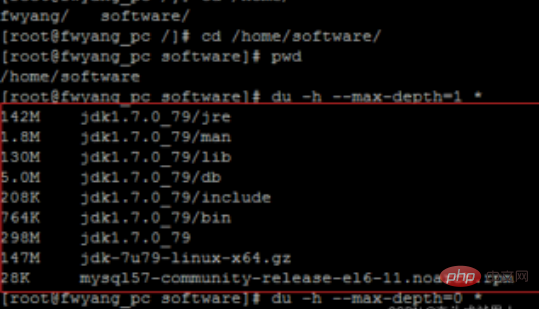
查询当前目录总大小可以使用du -sh,其中s代表统计汇总的意思,即只输出一个总和大小。
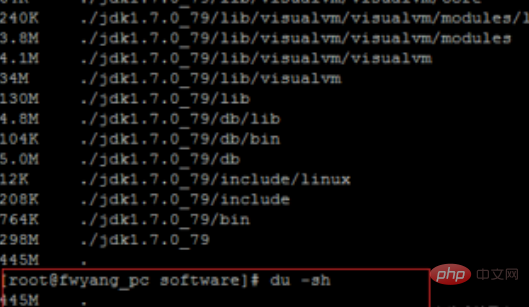
通过命令du -h –max-depth=0 *,可以只显示直接子目录文件及文件夹大小统计值。
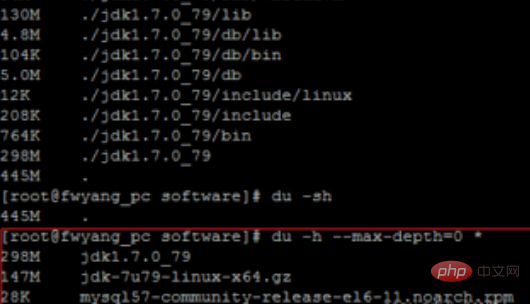
如果只想查看指定目录的总大小,可以使用du -sh 目录名称。
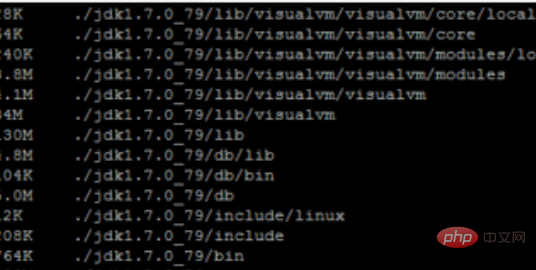
对于指定文件夹也可以指定显示层次深度,如du -h --max-depth=0 software/及du -h --max-depth=1 software/
-h: Verwenden Sie benutzerdefinierte Einheiten, um die Festplattennutzung anzuzeigen, z. B. KB, MB oder GB 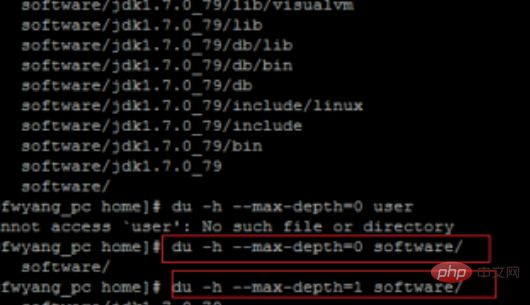
-s: Zählen Sie die gesamte Festplattennutzung, ohne die Festplattennutzung von Unterverzeichnissen und Unterdateien aufzulisten. Übergeben Sie den Befehl du -h –max-third= 1 *: Sie können die Größe jeder Datei und jedes Ordners im aktuellen Verzeichnis überprüfen. Dies ist praktischer.
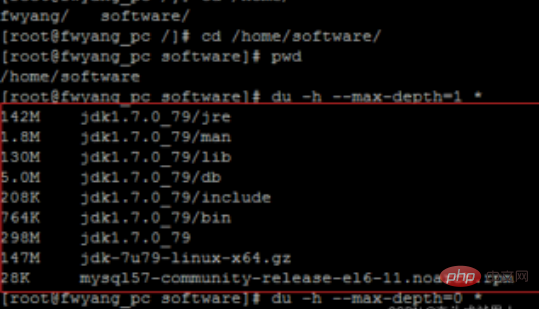
Abfrage Mit du -sh können Sie die Gesamtgröße des aktuellen Verzeichnisses ermitteln, wobei s eine statistische Zusammenfassung darstellt, d. h. es wird nur eine Gesamtgröße ausgegeben.
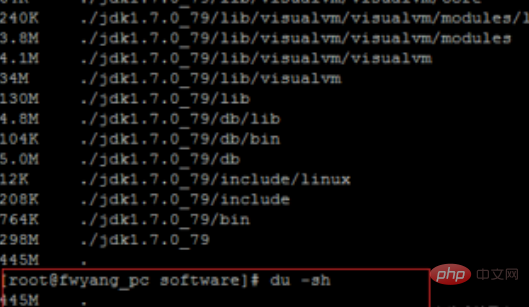 Bestanden Der Befehl
Bestanden Der Befehl du -h –max- Depth=0 * kann nur die Statistiken zur Datei- und Ordnergröße des direkten Unterverzeichnisses anzeigen.
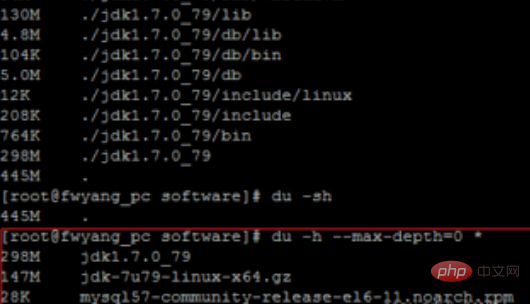 🎜🎜Wenn Wenn Sie nur die Gesamtgröße eines bestimmten Verzeichnisses anzeigen möchten, können Sie
🎜🎜Wenn Wenn Sie nur die Gesamtgröße eines bestimmten Verzeichnisses anzeigen möchten, können Sie du -sh Verzeichnisname verwenden. 🎜🎜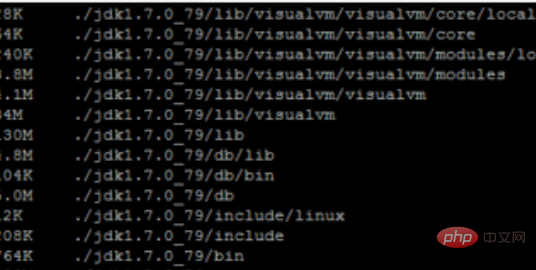 🎜🎜Für Sie können die Tiefe der Anzeigeebene auch angeben, indem Sie einen Ordner angeben, z. B.
🎜🎜Für Sie können die Tiefe der Anzeigeebene auch angeben, indem Sie einen Ordner angeben, z. B. du -h --max- Depth=0 Software/ und du -h --max- Depth=1 Software/ 🎜🎜🎜🎜🎜🎜Erweitertes Wissen: Der Unterschied zwischen dem Befehl du und dem Befehl df🎜🎜🎜Manchmal werden wir feststellen, dass die erhaltenen Daten unterschiedlich sind, wenn der Befehl du und der Befehl df zum Zählen der Partitionsnutzung verwendet werden . Das liegt daran, dass der Befehl df aus der Perspektive des Dateisystems betrachtet wird und den nicht zugewiesenen Speicherplatz im Dateisystem verwendet, um die Menge des im Dateisystem zugewiesenen Speicherplatzes zu bestimmen. Mit anderen Worten: Wenn Sie den Befehl df zum Zählen von Partitionen verwenden, muss nicht nur der von Dateien belegte Speicherplatz berücksichtigt werden, sondern auch der von Befehlen oder Programmen belegte Speicherplatz (am häufigsten ist es, dass die Dateien gelöscht wurden, das Programm jedoch gelöscht wurde). den Speicherplatz nicht freigegeben). 🎜🎜Der Befehl du ist dateiorientiert und berechnet nur den von der Datei oder dem Verzeichnis belegten Speicherplatz. Mit anderen Worten: Die vom Befehl df gezählten Partitionen sind genauer und stellen echten freien Speicherplatz dar. 🎜🎜Empfohlenes Lernen: 🎜Linux-Video-Tutorial🎜🎜Das obige ist der detaillierte Inhalt vonWas ist der Befehl, um die Größe eines Ordners unter Linux zu überprüfen?. Für weitere Informationen folgen Sie bitte anderen verwandten Artikeln auf der PHP chinesischen Website!

Heiße KI -Werkzeuge

Undresser.AI Undress
KI-gestützte App zum Erstellen realistischer Aktfotos

AI Clothes Remover
Online-KI-Tool zum Entfernen von Kleidung aus Fotos.

Undress AI Tool
Ausziehbilder kostenlos

Clothoff.io
KI-Kleiderentferner

AI Hentai Generator
Erstellen Sie kostenlos Ai Hentai.

Heißer Artikel

Heiße Werkzeuge

Notepad++7.3.1
Einfach zu bedienender und kostenloser Code-Editor

SublimeText3 chinesische Version
Chinesische Version, sehr einfach zu bedienen

Senden Sie Studio 13.0.1
Leistungsstarke integrierte PHP-Entwicklungsumgebung

Dreamweaver CS6
Visuelle Webentwicklungstools

SublimeText3 Mac-Version
Codebearbeitungssoftware auf Gottesniveau (SublimeText3)

Heiße Themen
 1376
1376
 52
52
 Wie löste ich das Problem der Berechtigungen beim Betrachten der Python -Version in Linux Terminal?
Apr 01, 2025 pm 05:09 PM
Wie löste ich das Problem der Berechtigungen beim Betrachten der Python -Version in Linux Terminal?
Apr 01, 2025 pm 05:09 PM
Lösung für Erlaubnisprobleme beim Betrachten der Python -Version in Linux Terminal Wenn Sie versuchen, die Python -Version in Linux Terminal anzuzeigen, geben Sie Python ein ...
 Warum tritt bei der Installation einer Erweiterung mit PECL in einer Docker -Umgebung ein Fehler auf? Wie löst ich es?
Apr 01, 2025 pm 03:06 PM
Warum tritt bei der Installation einer Erweiterung mit PECL in einer Docker -Umgebung ein Fehler auf? Wie löst ich es?
Apr 01, 2025 pm 03:06 PM
Ursachen und Lösungen für Fehler Bei der Verwendung von PECL zur Installation von Erweiterungen in der Docker -Umgebung, wenn die Docker -Umgebung verwendet wird, begegnen wir häufig auf einige Kopfschmerzen ...
 Wie kann man Node.js oder Python -Dienste in Lampenarchitektur effizient integrieren?
Apr 01, 2025 pm 02:48 PM
Wie kann man Node.js oder Python -Dienste in Lampenarchitektur effizient integrieren?
Apr 01, 2025 pm 02:48 PM
Viele Website -Entwickler stehen vor dem Problem der Integration von Node.js oder Python Services unter der Lampenarchitektur: Die vorhandene Lampe (Linux Apache MySQL PHP) Architekturwebsite benötigt ...
 Wie löste ich Berechtigungsprobleme bei der Verwendung von Python -Verssionsbefehl im Linux Terminal?
Apr 02, 2025 am 06:36 AM
Wie löste ich Berechtigungsprobleme bei der Verwendung von Python -Verssionsbefehl im Linux Terminal?
Apr 02, 2025 am 06:36 AM
Verwenden Sie Python im Linux -Terminal ...
 Wie konfigurieren Sie die Timing -Timing -Aufgabe von ApScheduler als Dienst auf macOS?
Apr 01, 2025 pm 06:09 PM
Wie konfigurieren Sie die Timing -Timing -Aufgabe von ApScheduler als Dienst auf macOS?
Apr 01, 2025 pm 06:09 PM
Konfigurieren Sie die Timing -Timing -Timing -Timing -Timing auf der MacOS -Plattform, wenn Sie die Timing -Timing -Timing -Timing von APScheduler als Service konfigurieren möchten, ähnlich wie bei NGIN ...
 Kann der Python -Dolmetscher im Linux -System gelöscht werden?
Apr 02, 2025 am 07:00 AM
Kann der Python -Dolmetscher im Linux -System gelöscht werden?
Apr 02, 2025 am 07:00 AM
In Bezug auf das Problem der Entfernung des Python -Dolmetschers, das mit Linux -Systemen ausgestattet ist, werden viele Linux -Verteilungen den Python -Dolmetscher bei der Installation vorinstallieren, und verwendet den Paketmanager nicht ...
 Vier Möglichkeiten zur Implementierung von Multithreading in C -Sprache
Apr 03, 2025 pm 03:00 PM
Vier Möglichkeiten zur Implementierung von Multithreading in C -Sprache
Apr 03, 2025 pm 03:00 PM
Multithreading in der Sprache kann die Programmeffizienz erheblich verbessern. Es gibt vier Hauptmethoden, um Multithreading in C -Sprache zu implementieren: Erstellen Sie unabhängige Prozesse: Erstellen Sie mehrere unabhängig laufende Prozesse. Jeder Prozess hat seinen eigenen Speicherplatz. Pseudo-MultitHhreading: Erstellen Sie mehrere Ausführungsströme in einem Prozess, der denselben Speicherplatz freigibt und abwechselnd ausführt. Multi-Thread-Bibliothek: Verwenden Sie Multi-Thread-Bibliotheken wie PThreads, um Threads zu erstellen und zu verwalten, wodurch reichhaltige Funktionen der Thread-Betriebsfunktionen bereitgestellt werden. Coroutine: Eine leichte Multi-Thread-Implementierung, die Aufgaben in kleine Unteraufgaben unterteilt und sie wiederum ausführt.
 So öffnen Sie Web.xml
Apr 03, 2025 am 06:51 AM
So öffnen Sie Web.xml
Apr 03, 2025 am 06:51 AM
Um eine Web.xml -Datei zu öffnen, können Sie die folgenden Methoden verwenden: Verwenden Sie einen Texteditor (z.



